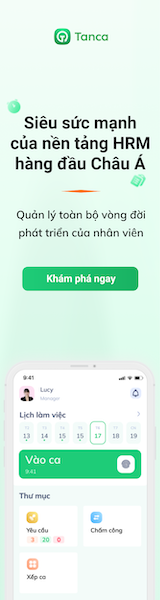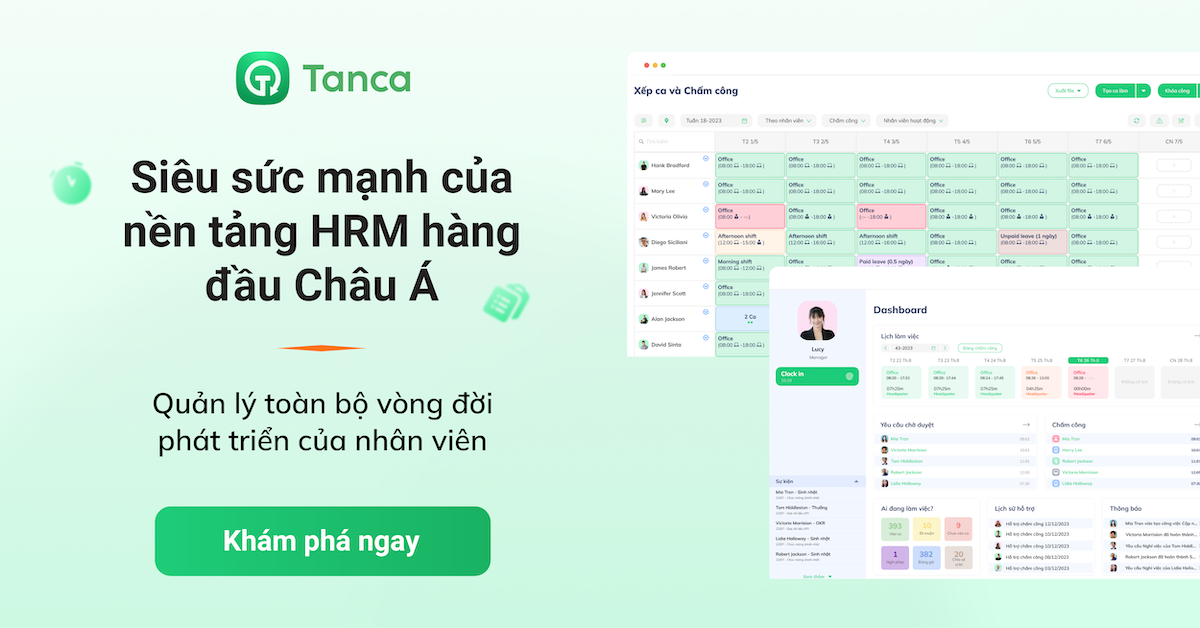Cách sử dụng Lark Mail đến từ Lark suite là một giải pháp tối ưu cho nhiều doanh nghiệp. Ở bài viết này, Tanca sẽ hướng dẫn bạn cách tạo email, gửi email và sử dụng nhiều tính năng nổi bật khác trong Lark Mail. Theo dõi ngay nhé.
Lark Mail là gì?
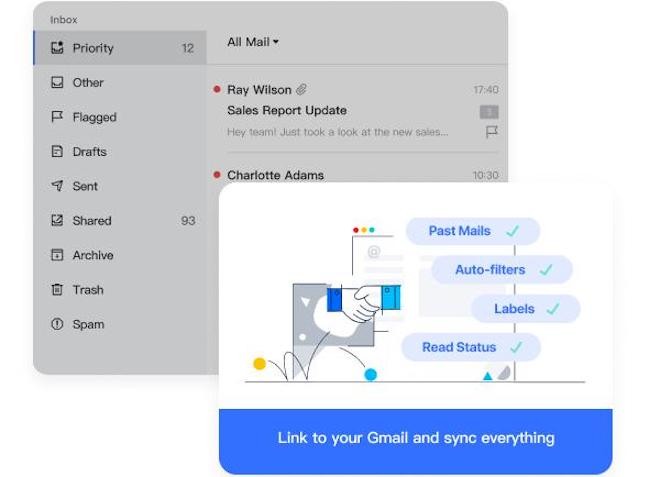
Khi phát triển Lark Mail, nhà phát triển coi email không phải là một thực thể riêng biệt mà là một phần của thực thể lớn hơn được thiết kế để đồng bộ hóa với các công cụ kinh doanh quan trọng khác như Messenger và Tài liệu.
Đó là lý do tại sao Lark Mail đã được tích hợp vào bộ công cụ liên lạc đơn giản của Lark mà không cần ứng dụng khách, hệ thống quản lý hoặc sổ địa chỉ riêng biệt.
Nhà sản xuất đã tìm cách xác định lại trải nghiệm email bằng cách phá bỏ rào cản giữa thế giới hầm chứa thông tin truyền thống và kỷ nguyên minh bạch thông tin sắp tới.
Phần lớn thông tin đều được xử lý qua email có thể hữu ích cho việc cộng tác, nhưng thường khó chia sẻ và giữ cho mọi người có cùng quan điểm khi thông tin đó bị chôn vùi trong hộp thư đến.
Lark Mail khai thác toàn bộ tiềm năng của email và mang đến cho bạn trải nghiệm thực sự không rắc rối - Lark Mail tự động hiển thị các email "Mức độ ưu tiên" trước, vì vậy người dùng có thể nhanh chóng xem những gì quan trọng hoặc chia sẻ mọi thứ. Tập hợp các chủ đề email với các cuộc trò chuyện nhóm dễ dàng.
Ngoài ra, với 500GB dung lượng lưu trữ miễn phí, Lark Mail cung cấp nhiều dung lượng cho mọi tổ chức, bất kể quy mô.
Xem thêm: Cách sử dụng Lark Docs
Cách sử dụng Lark Mail cơ bản
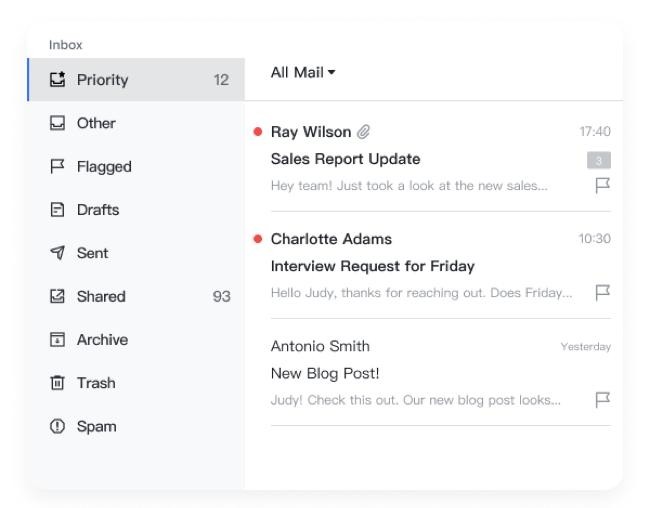
Nhận và gửi
Chia sẻ email
Người dùng có thể chia sẻ email bằng Messenger. Sau đó, liên hệ của bạn có thể mở email trò chuyện và trả lời bạn trực tiếp khi làm việc.
Sửa lỗi thông minh
Khi soạn thảo email, hệ thống sẽ phát hiện các lỗi tiềm ẩn và đưa ra gợi ý (hiện chỉ hỗ trợ tiếng Trung và tiếng Anh).
Dịch thông minh
Triển khai dịch email sang ngôn ngữ bạn cần chỉ bằng một cú nhấp chuột - không còn căng thẳng trong giao tiếp xuyên biên giới hiệu quả.
Xuất, tải xuống và in email
Bạn có thể in và tải xuống tất cả các email hoặc xuất chúng dưới dạng tệp PDF. Các email đã tải xuống có thể được lưu dưới dạng tệp .eml trên máy tính để bàn và được mở trong các ứng dụng email khác.
Thu hồi email
Giờ đây, bạn có thể hủy các email đã được gửi nhưng người nhận không đọc trong vòng 24 giờ. Thông báo rút tiền sẽ được gửi đến hộp thư của người nhận.
Hoàn tác các email đã gửi
Sau khi chỉnh sửa email và bấm gửi, bạn có thể chỉ định thời gian hủy cho các email đã gửi. Đừng lo lắng về việc gửi lại email sai.
Lên lịch để gửi email vào thời gian cụ thể
Sau khi soạn email, bạn có thể lên lịch gửi email với tùy chọn chuyển đổi thay đổi múi giờ.
Tổ chức và phân loại
Đặt chế độ xem email
Bạn có thể đặt cách hiển thị email: Riêng lẻ theo thứ tự thời gian hoặc được nhóm thành chuỗi hội thoại. Chuỗi hội thoại giúp dễ dàng kiểm tra email về cùng một chủ đề và quản lý chúng một cách tổng thể.
Cách sử dụng Hộp thư đến thông minh?
Hộp thư đến thông minh có thể tự động phân loại email dựa trên mức độ ưu tiên. Các phần trong phần mềm được thiết kế để giúp bạn công việc luôn ngăn nắp. Các email đến được chia thành ưu tiên và Khác. Theo thời gian, hộp thư đến của bạn thậm chí còn thông minh hơn khi nó biết được điều gì là quan trọng đối với bạn.
Làm thế nào để quản lý nhãn?
Nhãn email có thể giúp bạn tùy chỉnh dòng tiêu đề email và tìm email nhanh hơn. Bạn có thể phân loại email và đặt chúng dưới cùng một nhãn.
Sử dụng các thư mục email
Bạn có thể tạo các thư mục khác nhau và sắp xếp email phù hợp để quản lý tốt hơn.
Bộ lọc tự động
Bạn có thể tạo bộ lọc tự động để sắp xếp email dựa trên người gửi, người nhận hoặc chủ đề. Bộ lọc có thể thực hiện nhiều tác vụ khác nhau để tự động hóa việc quản lý email, từ thêm nhãn đến di chuyển email đến một thư mục cụ thể.
Cài đặt email
Tùy chỉnh tên người gửi
Bạn có thể tùy chỉnh tên người gửi để người nhận có thể nhận ra bạn nhanh hơn.
Làm thế nào để thiết lập chữ ký của bạn?
Sau khi đã ký, nó sẽ xuất hiện ở cuối email.
Tự động trả lời
Đừng để email cản trở bạn khi bạn không ở văn phòng - công cụ trả lời tự động sẽ giúp bạn. Sử dụng trả lời tự động để cho người khác biết khi bạn quay lại.
Xem thêm: Cách sử dụng Lark Meeting
Các tính năng nổi bật của Lark Mail
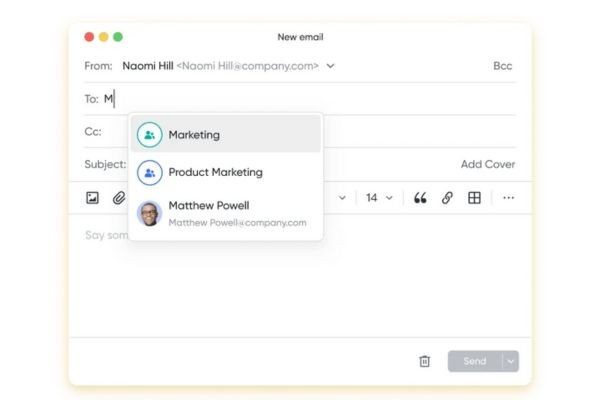
Tối ưu thời gian gửi mail
Lark Mai vẫn giữ lại các tính năng cơ bản của email, ứng dụng cho phép bạn gửi tin nhắn và thông tin một cách nhanh chóng.
Ngoài ra, Lark Mail còn cung cấp khả năng gửi thông báo đến toàn bộ bộ phận hoặc nhóm chỉ bằng một hành động mà không cần phải bấm gửi riêng lẻ. Chỉ cần nhập tên của nhóm và một email sẽ được gửi đến các thành viên của nhóm đó.
Tích hợp đa công cụ
Phá vỡ các rào cản lưu trữ và trao đổi thông tin rời rạc, Lark Mail được tích hợp liền mạch với bộ công cụ cộng tác của Lark, bao gồm Messenger, Meeting, Doc, Cloud và Calendar.
Bằng cách gửi Lark Doc qua email, bạn có thể biết rõ liệu người nhận có quyền truy cập tài liệu không và cấp cho họ quyền đọc hoặc chỉnh sửa Lark Doc chỉ bằng cú nhấp chuột.
Bạn có thể chia sẻ email Lark Messenger bằng một thao tác duy nhất để các thành viên có thể xem, cập nhật và trao đổi thông tin về các dự án hoặc vấn đề chung.
Lark Mail kết hợp với Lark Calendar cho phép bạn tự động gửi lời mời tham dự các sự kiện và cuộc họp tới người nhận cả trong và ngoài công ty.
Hỗ trợ đồng bộ hóa mọi email từ GSuite
Công ty đã có và sử dụng Gmail nhưng muốn có trải nghiệm mượt mà hơn với Lark Suite. Có cách nào để thay đổi không?
Là một nền tảng mở, Lark Suite hỗ trợ đồng bộ hóa tất cả email, nhãn và bộ lọc mà không cần phải đăng nhập vào Gmail.
Những tính năng khác của Lark Mail
Không chỉ dừng lại ở những công dụng trên, Lark Mail còn có những tính năng đa dạng khác như:
- Tạo tên miền riêng cho doanh nghiệp, tương tự như Gmail
- Dịch nội dung email sang ngôn ngữ khác mà không cần sử dụng Google Dịch
- Hủy email trong vòng 24 giờ sau khi gửi, trừ khi người nhận đã đọc nó và địa chỉ email của họ nằm trên cùng một miền. Người nhận sẽ nhận được thông báo thu hồi
- Kiểm tra trạng thái gửi thư (đã gửi, chưa gửi, gửi có vấn đề)
- Tùy chỉnh tên người gửi để người nhận dễ dàng nhận ra bạn
- Chọn cách bạn muốn email của mình được hiển thị: hiển thị riêng lẻ theo thứ tự thời gian hoặc được nhóm thành chuỗi hội thoại.
Tạm kết
Hy vọng với những chia sẻ về cách sử dụng Lark Mail trên đây sẽ giúp doanh nghiệp tối ưu hơn trong công việc. Bạn không cần phải thay đổi thói quen sử dụng email. Để tìm hiểu rõ hơn về Lark Mail nói riêng cũng như ứng dụng Lark nói chung, vui lòng liên hệ với Tanca để được tư vấn chi tiết.